
Il surriscaldamento del sistema crea un problema relativo alle prestazioni mentre si lavora sul laptop/computer. Quindi, il monitoraggio della temperatura della CPU può aiutarti a superare il problema del surriscaldamento chiudendo le applicazioni di sistema non necessarie. Questo articolo copre le informazioni complete su come controllare la temperatura della CPU in Ubuntu Linux.
Come controllare la temperatura della CPU in Ubuntu Linux?
È possibile installare sensori nel sistema per controllare la temperatura della CPU in Ubuntu Linux. Per questo, apri il terminale di comando ed esegui il seguente comando al suo interno:
$ sudo apt-get install lm-sensorsNel caso in cui il sistema non disponga di sensori installati, questi sensori inizieranno il download dopo la corretta esecuzione del comando sopra above.

Ora, usa il comando seguente per rilevare i chip di monitoraggio hardware del sistema. Questo comando darebbe le informazioni dei sensori della CPU e dei chip di monitoraggio hardware:
sudo sensori-detectInfine, esegui il comando seguente per controllare la temperatura della CPU e altri dettagli ad essa correlati:
Sensori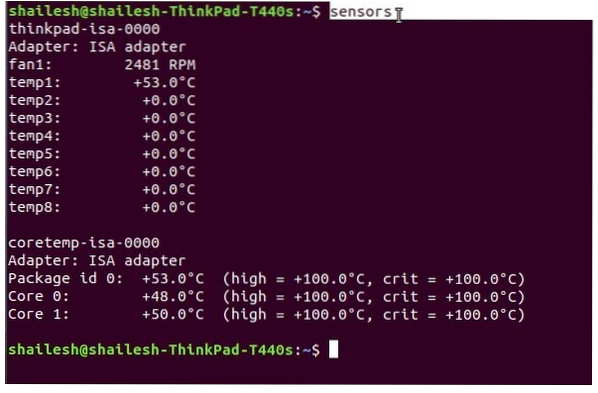
Puoi anche eseguire il comando watch -n2 sensor per visualizzare continuamente i dettagli relativi alla temperatura.
Usa Psensor per controllare la temperatura della CPU in Ubuntu Linux
È necessario configurare lm-sensor prima di installare Psensor nel sistema. lm-sensors è un'utilità della riga di comando di monitoraggio hardware e puoi anche installare hddtemp per misurare la temperatura del disco rigido.
Apri il terminale Linux ed esegui il comando seguente per l'installazione di lm-sensors e hddtemp:
sudo apt install lm-sensors hddtempDopo aver eseguito il comando precedente, utilizzare il comando di rilevamento per rilevare i sensori hardware:
sudo sensori-detectUtilizza il comando Sensori per assicurarti che funzioni correttamente:
SensoriUna volta eseguito il comando del sensore, riceverai un risultato come questo:
acpitz-virtuale-0Adattatore: dispositivo virtuale
temp1: +43.0°C (crit = +98.0°C)
coretemp-isa-0000
Adattatore: adattatore ISA
ID fisico 0: +44.0°C (alto = +100.0°C, crit = +100.0°C)
Nucleo 0: +41.0°C (alto = +100.0°C, crit = +100.0°C)
Nucleo 1: +40.0°C (alto = +100.0°C, crit = +100.0°C)
Ora esegui il seguente comando per installare Psensor nel sistema:
sudo apt install psensorDopo aver installato Psensor nel sistema, esegui questa applicazione e configurala in base alle tue esigenze.
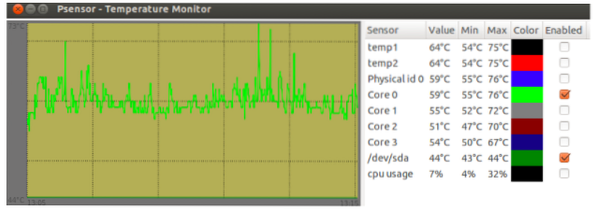
Come visualizzare la temperatura del disco rigido?
In Linux, i dischi rigidi dispongono di uno strumento di controllo dello stato integrato SMART che offre varie opzioni, come l'automonitoraggio, l'analisi, la tecnologia di reporting, ecc. SMART mostra anche i dettagli relativi al guasto del disco in modo che tu possa rimanere protetto dalla perdita dei dati. Questo strumento ti aiuta anche a controllare il disco per eventuali problemi.
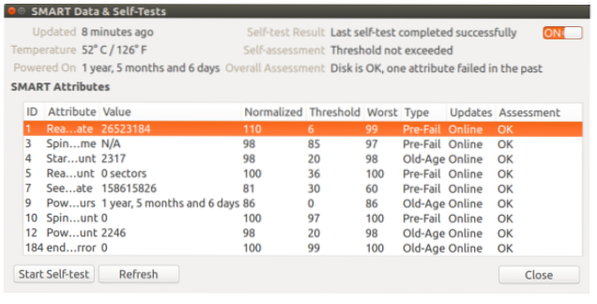
Come controllare la temperatura in Ubuntu Linux di i7z?
Questa riga di comando viene utilizzata per stampare le informazioni sulla CPU su processori Intel Core come i3, i5 e i7. Viene anche utilizzato per segnalare la temperatura della CPU.
Eseguire il seguente comando per l'installazione su Ubuntu:
sudo apt install i7z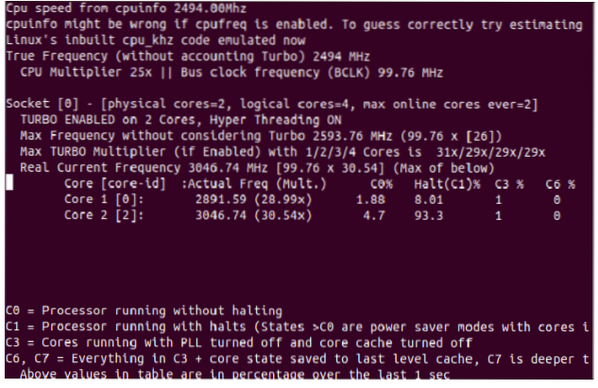
Come controllare la temperatura dell'SSD NVMe in Ubuntu Linux?
Per monitorare la temperatura di Nvme ssd, eseguire il seguente comando nel terminale:
sudo apt install nvme-cli.Al termine dell'installazione, utilizzare il comando nvme per ottenere l'elenco dei dispositivi NVMe:
sudo nvme list.Conclusione
In questo articolo, abbiamo raccolto i dettagli completi su come controllare la temperatura della CPU in Ubuntu Linux con più procedure. Come abbiamo spiegato, il surriscaldamento del sistema può causare vari problemi nelle prestazioni del sistema, quindi è essenziale monitorare la temperatura del sistema. Puoi facilmente utilizzare queste procedure senza errori perché tutte queste procedure sono provate e testate su sistemi diversi e quindi sono sicure da eseguire.
 Phenquestions
Phenquestions


